
使用 Apple Configurator 将设备添加到 Apple 商务管理
即使以下设备不是直接从 Apple、Apple 授权经销商或授权蜂窝网络运营商处购买的,你也可以使用 Apple Configurator 将设备手动添加至 Apple 商务管理。
使用适用于 Mac 的 Apple Configurator 添加 iPhone、iPad 和 Apple TV 设备(仅限支持以太网的机型)。
使用适用于 iPhone 的 Apple Configurator 添加搭载了 Apple 芯片或 Apple T2 安全芯片的 iPhone、iPad 和 Mac 电脑(运行 macOS 12.0.1 或更高版本)。
App | iPhone | iPad | Mac | Apple TV(仅限支持以太网的机型) | |||||||
|---|---|---|---|---|---|---|---|---|---|---|---|
iPhone 版 Apple Configurator |
(iOS 16 或更高版本) |
(iPadOS 16.1 或更高版本) |
(macOS 12.0.1 或更高版本) | ||||||||
Mac 版 Apple Configurator | |||||||||||
对设备进行设置后,它们的行为与 Apple 商务管理中的任何其他设备一样,包括接受强制性监管和在设备管理服务中注册。然后,你可以将设备关机并储存起来,直到需要使用此设备或将其发送给用户。如果将设备交给用户,则用户可在之后的 30 天临时期内从 Apple 商务管理、监管和设备管理服务中解绑设备。这个 30 天的临时期在设备成功分配到以下对象并完成注册后开始:
关联至 Apple 商务管理的外部设备管理服务
使用 iPhone 版 Apple Configurator 添加设备的要求
使用 iPhone 版 Apple Configurator 将设备添加到Apple 商务管理之前,请查看这些要求。
设备和支持的操作系统最低版本 | iPhone 版 Apple Configurator 支持的操作系统最低版本 | “设置助理”面板 |
|---|---|---|
Mac (macOS 12.0.1) | iOS 15 | 选择你所在的国家或地区 |
iPhone (iOS 16) | iOS 16 | 选择 Wi-Fi 网络 |
iPad (iPadOS 16) | iOS 16 | 选择 Wi-Fi 网络 |
Apple Vision Pro (visionOS 26) | iOS 16 | 选择 Wi-Fi 网络 |
其他 Mac 要求
若要添加 Mac 电脑,它们必须配备 Apple 芯片或 Apple T2 安全芯片,且运行 macOS 12.0.1 或更高版本。有关兼容电脑的列表,请参阅 Apple 支持文章:搭载 Apple 芯片的 Mac 电脑和搭载 Apple T2 安全芯片的 Mac 机型。
你可以添加新的 Mac,也可以添加已设置的 Mac。在添加已设置的 Mac 之前,你需要先抹掉所有内容和设置。要了解更多信息,请参阅《Mac 使用手册》中的抹掉 Mac。
在添加 Mac 之前,请执行以下附加步骤:
确定你希望 Mac 接入互联网的方式,然后创建配置描述文件或准备好必要的适配器和线缆。
共享 Wi-Fi 网络凭证(默认方法):这要求你将 iPhone 接入可以访问互联网的 Wi-Fi 网络。Mac 在启动时会使用相同的网络凭证。
使用网络配置描述文件:这要求你创建具有 Wi-Fi 或 802.1X 有效负载的配置描述文件(其中包含适当的网络凭证),并将其存储在“文件” App 中的某个位置。然后,你可以在“Apple Configurator”>“设置”中对它进行配置。请参阅《适用于 Mac 的 Apple Configurator 使用手册》中的在 Mac 版 Apple Configurator 中创建和编辑配置描述文件。
【注】如有需要,你可以在配置描述文件中添加证书有效负载,以用于 Wi-Fi 或 802.1X 验证。请参阅 Apple 平台部署中的针对 Apple 设备的“证书”设备管理有效负载设置。
使用以太网连接将 Mac 接入互联网:这种方式要求你先将 Mac 接入互联网,然后才能将其分配给 Apple 商务管理。
登录 iPhone 版 Apple Configurator
在将 iPhone、iPad、Mac 或 Apple Vision Pro 添加至 Apple 商务管理之前,你需要以具有设备管理权限的职务(例如管理员或设备注册经理)的用户身份登录 Apple 商务管理。
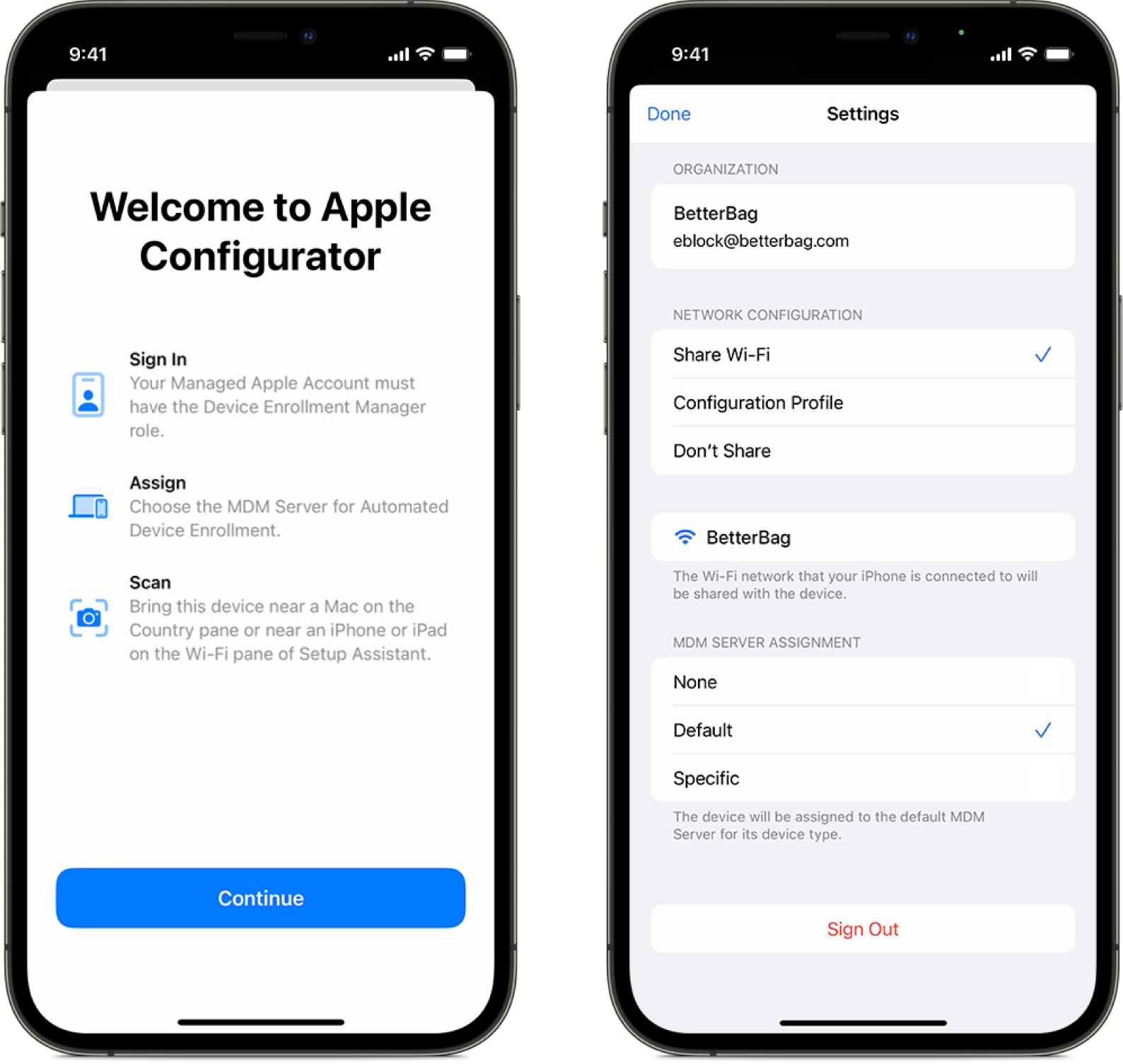
确保你的 iPhone 可以通过 Wi-Fi 网络或蜂窝网络连接接入互联网,然后在 iPhone 上启动 Apple Configurator
 。
。进入你的管理式 Apple 账户。
如有必要,前往 Apple Configurator App 中的“设置”,然后完成第 4 步或第 5 步。
选择要使用的网络连接方法:
共享 Wi-Fi:该方法可与你要添加的设备共享 iPhone Wi-Fi 连接。
配置描述文件:该方法要求你要添加的设备具有配置描述文件。
不共享:该方法要求用户选择连接方法。
【注】Apple Vision Pro 不支持该方法。
选择设备管理服务分配方法:
无:不自动将设备分配给设备管理服务。
如果选择“无”,则需要完成以下任务:将你使用 Apple Configurator 添加的设备分配到设备管理服务。
默认:自动将设备分配给 Apple 商务管理中针对特定设备类型(iPhone、iPad、Mac、Apple Vision Pro)配置的设备管理服务。
特定:自动将设备分配给特定的设备管理服务。
使用 iPhone 版 Apple Configurator 添加新 Mac
在开始之前,请确保查看要求和登录 iPhone 版 Apple Configurator。
在 iPhone 上启动 Apple Configurator
 。
。如果要添加 Mac 笔记本电脑,请将其接通电源,以免其在添加过程中进入睡眠状态。
如果 Mac 当前使用以太网接入互联网,请插上所有必要的线缆和适配器。
启动 Mac。
在“设置助理”中选择语言,点按“继续”,然后在看到“选择你所在的国家或地区”面板时停下来。
【注】如果你跳过了“选择你所在的国家或地区”面板,则需要重新启动 Mac。
使 iPhone 靠近 Mac,然后执行以下操作之一:
扫描在“设置助理”中显示的图像。
点按“设置助理”左下角的“手动配对”,然后在 Apple Configurator 中轻点“手动配对”并输入显示的六位数代码。

序列号以及其他有关 Mac 上传到 Apple 商务管理的信息。
等待添加过程完成,然后点按“关机”以关闭 Mac。
【重要事项】如果你不选择在你添加 Mac 时自动将新添加的设备分配到设备管理服务,则需要完成以下任务:将你使用 Apple Configurator 添加的设备分配到设备管理服务。

使用 iPhone 版 Apple Configurator 添加已配置的 Mac
如果要将已配置的 Mac 添加到 Apple 商务管理,你需要先抹掉所有内容和设置。
【警告】抹掉 Mac 会移除其中的所有信息。请确保拥有 Mac 的最新备份。
在开始之前,请确保查看要求和登录 iPhone 版 Apple Configurator。
在 iPhone 上启动 Apple Configurator
 。
。如果要添加 Mac 笔记本电脑,请将其接通电源,以免其在添加过程中进入睡眠状态。
如果 Mac 当前使用以太网接入互联网,请插上所有必要的线缆和适配器。
选取 Apple 菜单
 >“系统设置”,点按“通用”
>“系统设置”,点按“通用” ,点按“传输或还原”,然后点按“抹掉所有内容和设置”。
,点按“传输或还原”,然后点按“抹掉所有内容和设置”。在“抹掉助理”中,输入管理员信息。
查看除了内容和设置外,“抹掉助理”还会移除的项目。
如果你的 Mac 具有多个用户账户,请点按账户名称旁边的箭头以查看相关项目。
点按“继续”,然后按照屏幕上的说明操作。
【注】如果你有已修改版本的 macOS,则“抹掉助理”无法抹掉 Mac,并且会显示提醒指示你需要先重新安装 macOS。要了解更多信息,请参阅《Mac 使用手册》中的抹掉并重新安装 macOS。
等待 Mac 重新启动。
在“设置助理”中选择语言,点按“继续”,然后在看到“选择你所在的国家或地区”面板时停下来。
【注】如果你跳过了“选择你所在的国家或地区”面板,则需要重新启动 Mac。
使 iPhone 靠近 Mac,然后执行以下操作之一:
扫描在“设置助理”中显示的图像。
点按“设置助理”左下角的“手动配对”,然后在 Apple Configurator 中轻点“手动配对”并输入显示的六位数代码。

序列号以及其他有关 Mac 上传到 Apple 商务管理的信息。
等待添加过程完成,然后点按“关机”以关闭 Mac。
【重要事项】如果你不选择在你添加 Mac 时自动将新添加的设备分配到设备管理服务,则需要完成以下任务:将你使用 Apple Configurator 添加的设备分配到设备管理服务。

使用 iPhone 版 Apple Configurator 添加 iPhone 或 iPad
在开始之前,请确保查看要求和登录 iPhone 版 Apple Configurator。
在 iPhone 上启动 Apple Configurator
 。
。启动 iPhone 或 iPad。
通过“设置助理”继续操作,然后在看到“选择 Wi-Fi 网络”面板时停下来。
【注】如果你跳过了“选择 Wi-Fi 网络”面板,则需要重新启动 iPhone 或 iPad。
使安装了 Apple Configurator 的 iPhone 靠近相应 iPhone 或 iPad,然后执行以下操作之一:
扫描在“设置助理”中显示的图像。
轻点“设置助理”左下角的“手动配对”,然后在 Apple Configurator 中轻点“手动配对”并输入显示的六位数代码。
【注】如果“设置助理”未在你想要添加的 iPhone 或 iPad 上显示配对面板,请在 iPhone 上返回至主屏幕,然后轻点 Apple Configurator App。
序列号以及其他有关 iPhone 或 iPad 上传到 Apple 商务管理的信息。
等待添加过程完成,然后轻点“抹掉并关机”。
【重要事项】如果你不选择在你添加 iPhone 或 iPad 时自动将新添加的设备分配到设备管理服务,则需要完成以下任务:将你使用 Apple Configurator 添加的设备分配到设备管理服务。
请确保设备管理服务中已收录该设备的记录,以继续进行自动设备注册。
如果出现提示,请忽略接近设置选项。
在新配置的 iPhone 或 iPad 上继续使用“设置助理”。
使用 iPhone 版 Apple Configurator 添加 Apple Vision Pro
在开始之前,请确保查看要求和登录 iPhone 版 Apple Configurator。
【注】运行 iPhone 版 Apple Configurator 的设备需要配置为与 Apple Vision Pro 共享当前 Wi-Fi 连接或 Wi-Fi 配置描述文件。
在 iPhone 上启动 Apple Configurator
 。
。启动 Apple Vision Pro。
“设置助理”需要处于“欢迎”面板的位置。
【注】如果你跳过了“欢迎”面板,则需要重新启动 Apple Vision Pro。
使安装了 Apple Configurator 的 iPhone 靠近 Apple Vision Pro,在 Apple Configurator 中轻点“手动配对”,然后输入显示给佩戴 Apple Vision Pro 的用户的六位数代码。
【注】如果“设置助理”未在你想要添加的 Apple Vision Pro 上显示配对面板,请在 iPhone 上返回至主屏幕,然后轻点 Apple Configurator App。
序列号以及其他有关 Apple Vision Pro 上传到 Apple 商务管理的信息。
等待添加过程完成,然后轻点“抹掉并关机”。
【重要事项】如果你不选择在你添加 Apple Vision Pro 时自动将新添加的设备分配到设备管理服务,则需要完成以下任务:将你使用 Apple Configurator 添加的设备分配到设备管理服务。
请确保设备管理服务中已收录 Apple Vision Pro 的记录,以继续进行自动设备注册。
如果出现提示,请忽略接近设置选项。
在新配置的 Apple Vision Pro 上继续使用“设置助理”。
使用 Mac 版 Apple Configurator 添加 iPhone、iPad 或 Apple TV
在 Apple Configurator 中,有两种方式可以将 iPhone、iPad 和 Apple TV 设备添加到 Apple 商务管理:
选择“激活并完成注册”选项:如果现有设备已由设备管理服务管理和收录,请选择此项。此操作可完成“设置助理”中的所有步骤,以便用户直接得到已设置完毕并随时可用的设备。
不选择“激活并完成注册”选项:新设备或现有设备需要验证用户身份不重复才能在设备管理服务中注册。设备会停留在“设置助理”中,需要由用户完成注册。
如果设备正在使用中,请退出登录 iCloud,在抹掉设备之前先关闭“查找”功能,并在这个过程中让设备保持接入电源。
【注】Apple TV 需要连接以太网才能手动添加。
在 Mac 版 Apple Configurator 中,选择要准备的一台或多台设备或选择“蓝图”,然后完成以下任一操作:
点按工具栏中的“准备”。
选取“操作”>“准备”。
按住 Control 键点按选定的设备或蓝图,然后选取“准备”。
这时会出现“准备助理”。
选择“手动配置”,然后将设备添加到 Apple 校园教务管理或 Apple 商务管理。
取消选中“激活并完成注册”,点按“下一步”,然后从“设备管理服务”菜单中选择“新服务”并点按“下一步”。
在“名称”字段中输入“Apple 校园教务管理”或“Apple 商务管理”,无需更改设备管理服务 URL,然后点按“下一步”。
URL 不会进行验证。
点按“下一步”,不要添加证书,然后点按“下一步”。
执行以下任一操作:
选择你的组织
选择“新组织”。
点按“下一步”,输入具有管理员、机构经理(仅限 Apple 校园教务管理)或设备注册经理职务的用户的管理式 Apple 账户,然后点按“下一步”。
单击“继续”以完成登录,然后选择“生成新的监督信息”。
在“设置助理”中选择你希望跳过的“设置助理”面板,然后点按“下一步”。
选择 Wi-Fi 配置描述文件,然后选择“下一步”。
要了解如何创建配置描述文件,请参阅《适用于 Mac 的 Apple Configurator 使用手册》中的“创建和编辑配置描述文件”。
使用你的 macOS 管理员用户名和密码进行验证,然后点按“更新设置”。
如果出现提示,请解锁设备。
如果提示设备已设置好且需要抹掉,请点按“抹掉”以继续。
此时,设备会停留在“设置助理”中,需要由用户完成注册。
【重要事项】如果你打算对手动添加的设备使用自动设备注册,请在设备被分配到 Apple 商务管理中的设备管理服务之后不要继续在设备上使用“设置助理”。请参阅分配、重新分配或取消分配设备。
将你使用 Apple Configurator 添加的设备分配到设备管理服务
在使用 Apple Configurator 添加设备后,该设备会显示在 Apple 商务管理的“设备”部分中名为“Apple Configurator”的群组中。之后你便可将该设备分配至你的设备管理服务之一。将设备分配至服务后,它将不再使用 Apple Configurator 中的任何设置。
【重要事项】你可能需要在设备管理服务中刷新设备列表,新添加的设备才会显示。
在 Apple 商务管理
 中,通过具有管理员或设备注册经理职务的用户登录。
中,通过具有管理员或设备注册经理职务的用户登录。选择边栏中的“设备”
 ,然后选择“过滤器”。
,然后选择“过滤器”。选择“来源”,然后选择“手动添加”和“Apple Configurator”,然后选择“搜索”。
选择一个或多个设备,然后选择“更多”
 。
。选择“分配给服务”,然后选择你想要将设备分配或重新分配到的设备管理服务。
选择“继续”。
仔细阅读对话框,然后选择“继续”。
新活动会为选定设备管理服务生成已分配、重新分配和取消分配设备的列表。你可以等待活动完成、查看活动,或选择“关闭”以关闭窗口。
使用 Apple Configurator 移除注册描述文件时
在运行 iOS 14 以及 iPadOS 14 或更高版本的设备上,当你使用适用于 Mac 的 Apple Configurator 在 Apple 商务管理中注册设备,继而从设备中移除设备管理服务注册描述文件时,设备将重设为出厂设置并自动从 Apple 商务管理中解绑。

